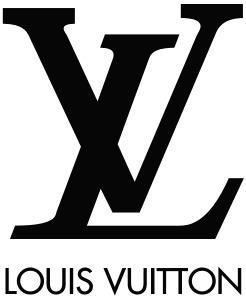갤럭시 스마트폰 사용 꿀팁!
일상 정보 2019. 5. 14. 08:40
1. 화면 모드는 AMOLED 영화 or 사진이 제일 낫습니다.
- 안드로이드는 ios처럼 화면에 맞게끔 색 조정을 하는게 없어서 삼성에서 화면 최적화라는 모드를 기본으로 해두었는데 이게 색 왜곡이 엄청 심합니다.
왜 그런거 보셨잖아요. 갤럭시 디스플레이 색 재현력 업계 최강이라는 뉴스.
그 보도 기준이 기본 설정된 화면 최적화모드가 아니고 AMOLED 영화 or 사진, 혹은 기본 모드 이 3가지 한정으로 색 재현력이 최강이다라는게 핵심입니다. 특히나 사진, 동영상 많이 찍고, 많은 컨텐츠들을 시청하시는 분들이라면 화면 최적화모드는 믿고 거르시면 됩니다.
다만, 모바일 배그나 포트나이트 같은 거리가 멀고, 피아식별 잘해야 되는 PVP 게임 주로하시면 화면 최적화 쓰세요. 색을 왜곡시켜서 치트키 수준으로 더 잘 보이고 더 선명해집니다.
위 내용과 같이 더 선명하게 보이기 때문에 게임이 아니라면, 화면 최적화모드 쓰는 갤럭시 화면 기준에서 보정하면 아이폰이나 엘지 폰, 컴퓨터에서 채도나 색감이 이상하게 나옵니다. 켈리용으론 아이폰만한게 없다 라고 하는덴 이유가 있어요.
이 옵션으로 바꿔도 켈리용으로 갤럭시 쓸 수 있습니다.
너무 따뜻해보인다구요? 그게 정상입니다. 왜곡된 화면 보고 계셨던거에요. 눈 아픈거 줄어든 것도 덤이죠.
※참고 : S10은 화면모드에 선명한 화면모드 말고, 자연스러운화면으로 하시면 되요. (알려주신 5cacola님 감사합니다.)
※참고할만한 자료 : http://news.samsungdisplay.com/5104
2. 두 달에 한 번은 리커버리 모드 진입하셔서 캐시 삭제해 주세요.
- 리커버리 모드 진입 방법은 전원 끄고, 전원 킬 때 전원 버튼+볼륨 업버튼+빅스비 버튼 눌러서 들어가시면 됩니다.
리커버리 모드에선 볼륨 버튼과 전원 버튼으로만 조작됩니다. 터치 안되요.
Wipe cache Partition 선택해서 캐시 삭제 하면 됩니다.
바로 위에 Wipe data/factory reset 이거 선택하면 초기화 됩니다. 주의하세요.
이걸 왜 하느냐?
다들 아시는 것처럼 ios는 지울 때 남김없이 깔끔하게 지우는 반면에 안드로이드는 찌꺼기가 남습니다. 쌓이고 쌓이면? 당연히 느려지겠죠. 그걸 지워주는거니 조금의 개선이 있습니다.
다만, 너무 많이 하진 마세요. 배터리 수명에 문제 생깁니다. 성능 저하도 있다고 하구요. 두 달에 한 번이 제일 낫습니다. 혹은 생각날 때마다 한 번씩 해주세요.
3. 음질 향상 시키기.
- 돌비 에트모스 나오고, 듀얼 스피커된 이후로 음질 좋아졌다고 하죠? 근데 아직입니다. 옆동네 LG 보세요. 쿼드덱이니 붐박스니 뭐니하면서 음향 기능 광고 때리잖아요. 음악 잘 모르지만 음질은 갤럭시가 아직입니다.
근데 음악 모르는 저도 "와, 음질 좋다" 하는 음질 셋팅법 알려드립니다.
※ 이어폰 착용 기준입니다.
[셋팅]
돌비 애트모스 - 자동
이퀄라이저 모드 - 락
UHQ upscaler - 비트향상
Adapt sound - 30대 이하
※ 기어 아이콘 X, 갤럭시 버즈 같은 경우는 위 셋팅과 함께 갤럭시 웨어러블에 있는 소리 설정에서 [부드러움]으로 하면 더 좋습니다.
4. 게임 런쳐, 게임 튜너는 안쓰는게 낫습니다.
- 리소스 너무 많이 잡아먹어요. 물론 꿀기능들 많은데 게임 렉 걸리면 그거만큼 짜증나는거 없습니다. 갤럭시 GPU가 말리 쓰는것도 한 몫합니다.
일단 안 쓰는게 제일 낫습니다.
4.1. 게임 런처 비활성화 했는데 거기에 있는 고성능 모드는요?
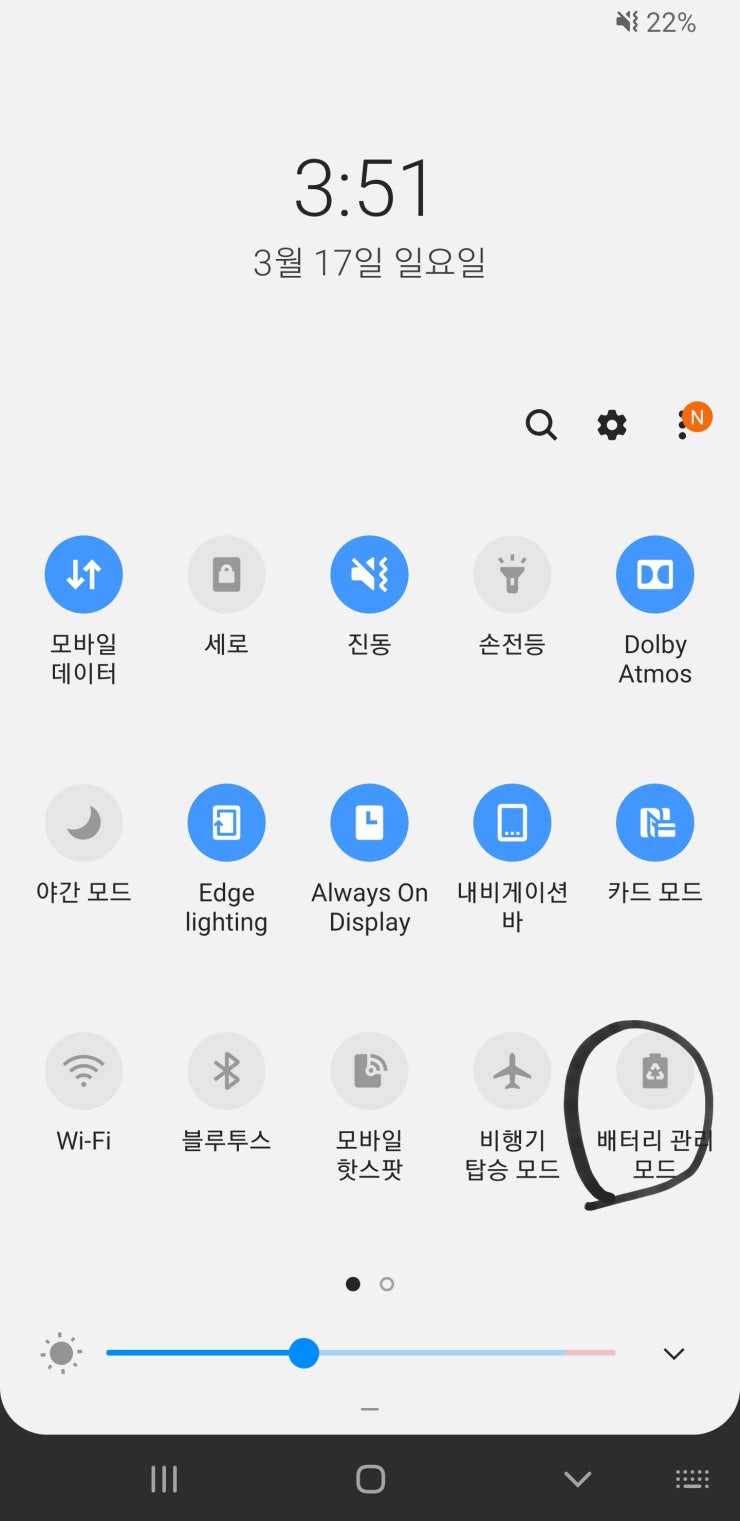

게임 할 때만 배터리 관리모드 꾹 누르면 나오는 고성능 모드 체크해주면 됩니다.
5. One UI의 최적 비율은 4x5입니다.
- 삼성에서 One UI 만들면서 큰 화면에서 한손 조작 용이하게 만든다고 했잖아요? 그거뿐만 아니라 애니메이션, 아이콘 크기와 글자 크기도 4x5 배율에서 제일 매끄럽게 나오도록 바꾸었습니다.
물론 진짜 미세한 차이점 못느끼시면 상관 없지만 노트9 One UI 베타때도 베타 게시판에 최적의 배율이 4x5인거 같다고 글 올리신 분들 여럿 있었습니다.
바꿔보세요.
6. 개발자 옵션에서 게임 성능 끌어올리는 법
- 개발자 옵션 켜기
[설정 - 휴대전화 정보 - 소프트웨어 정보 - 빌드번호 5번 터치]
개발자 옵션 들어가셔서 쭈욱 내리신 다음,
GPU 렌더링 강제 설정 - 켜기
4xMSAA 강제 사용 - 켜기
HW 오버레이 사용 안함 - 켜기
3개 켜주시면 됩니다.
이게 뭐냐면 놀고 먹으며 직무유기하고 있는 CPU랑 GPU 깨워서 일 시키는거에요. 이 두개가 들어가있는게 AP, 즉 엑시노스라고 불리는 삼성의 칩셋 혹은 해외판이면 퀼컴 스냅드래곤입니다.
AP 일 시키는건데 발열 조금 생깁니다. 근데 삼성이 노트9부터는 쿨링 시스템 개선했으니 괜찮습니다.
7. 카메라 앱에서 사진 찍기전 화면과 찍고 나서 화면은 다르다.
- 이건 그냥 알려드리는거에요. 찍기 전에 카메라 화면과 찍고 나서 갤러리 앱에서 보는 화면이랑 다릅니다. 그 이유는 추측하자면 후보정 차이입니다.
뭐든 일단 찍어보세요. 그리고 판단하세요.
그럼 한장 한장 찍을때마다 봐야되는거 아니냐구요?
맞아요.
근데 카메라 설정 가시면 [촬영 후 바로보기] 옵션 있는데 이거 켜주시면 번거로움이 조금 줄어듭니다.
8. 리마인더 개선
- 제가 옛날 멤버스에서 건의했던거 같은데 삼성은 하루 관리 어플이 3개로 나누어져 있습니다. 삼성 포커스, 리마인더, 캘린더.
이거 병합해달라고 건의 했었습니다. 오레오에선 캘린더에 할 일 위젯이 있었죠. 파이에선 삭제됐습니다.
리마인더 가셔서 세로로 된 점 3개 누르시고 설정 들어가시면 캘린더에서 할 일 가져오기 있습니다. 그럼 리마인더에 연동되서 리마인더 위젯에 뜹니다.
9. 빅스비 버튼 리매핑 꿀팁.
이거 참고하시면 아이폰처럼 빅스비 버튼이 소리모드/진동모드로 바뀝니다. 무음모드는 아니에요.
10. 서비스센터 팁
10.1. 번인
이번에 삼성 서비스 정책 바뀌어서 번인 디스플레이 무상교체가 1년 1회에서 보증기간 내(1년) 무제한으로 바뀌었는데요.
그때문에 번인 생기면 보정해주려고 하시는 기사분들 있습니다. 보정이라는 말 나오기전에 기사분들한테 번호표 붙인 폰 가져다 줄때 '액정 교체'라는걸 필히 말하시면 됩니다.
기사분들이 착하시니까 평가는 매우만족이라고 해주면 좋습니다.
10.2. 카메라
라이브 포커스 잘 안되거나, 카메라 흐릿하게 나오거나, 빛 번짐 심하거나하면 후면 카메라도 교체 받을 수 있습니다. 물론 닦고 닦아도 이렇다면요.
메인 카메라 듀얼 조리개 센서 고장났다 하면 보증 기간 내에 무상교체 해줍니다.
이 또한 기사분 평가는 매우 만족으로 해줘야 센스입니다.
나머지 서비스센터팁은 알려드려도 악용밖에 안되니 카메라까지만 알려드리는 부분 양해 부탁드립니다.
11. 46프로 아래일때 충전 급하면 비행기 모드키고 충전하기
- 노트7 폭팔 사건 이후로 배터리에 민감하죠 삼성. 체감 기준이지만 46프로 아래일때 충전 급하면 비행기 모드 키고 충전하면 조금 더 빠릅니다. 소모량이 충전량보다 적어야 더 빨리 충전되겠죠?
물론 75프로 위부터는 핸드폰 자체인지 충전기 자체인진 모르겠지만 배터리 터지는거 방지하려고 전류 적게 나와서 충전속도 느립니다.
배터리 급하면 비행기모드 키고 충전하세요.
12. gxfonts 어플.
갤럭시 전용으로 나온듯한 이 어플로 컴퓨터에 있는 ttf 폰트를 apk로 만들어줍니다. 적용하면 설정 폰트창에도 뜨구요.
※참고 : S10은 안됩니다.
즉, 커스텀 폰트를 엄청 쉽게 만들 수 있다는거죠.
유료 어플이지만 개꿀입니다. 더 설명하면 어플 홍보만 되니 직접 해보세용~ 플레이스토어에 있습니다.
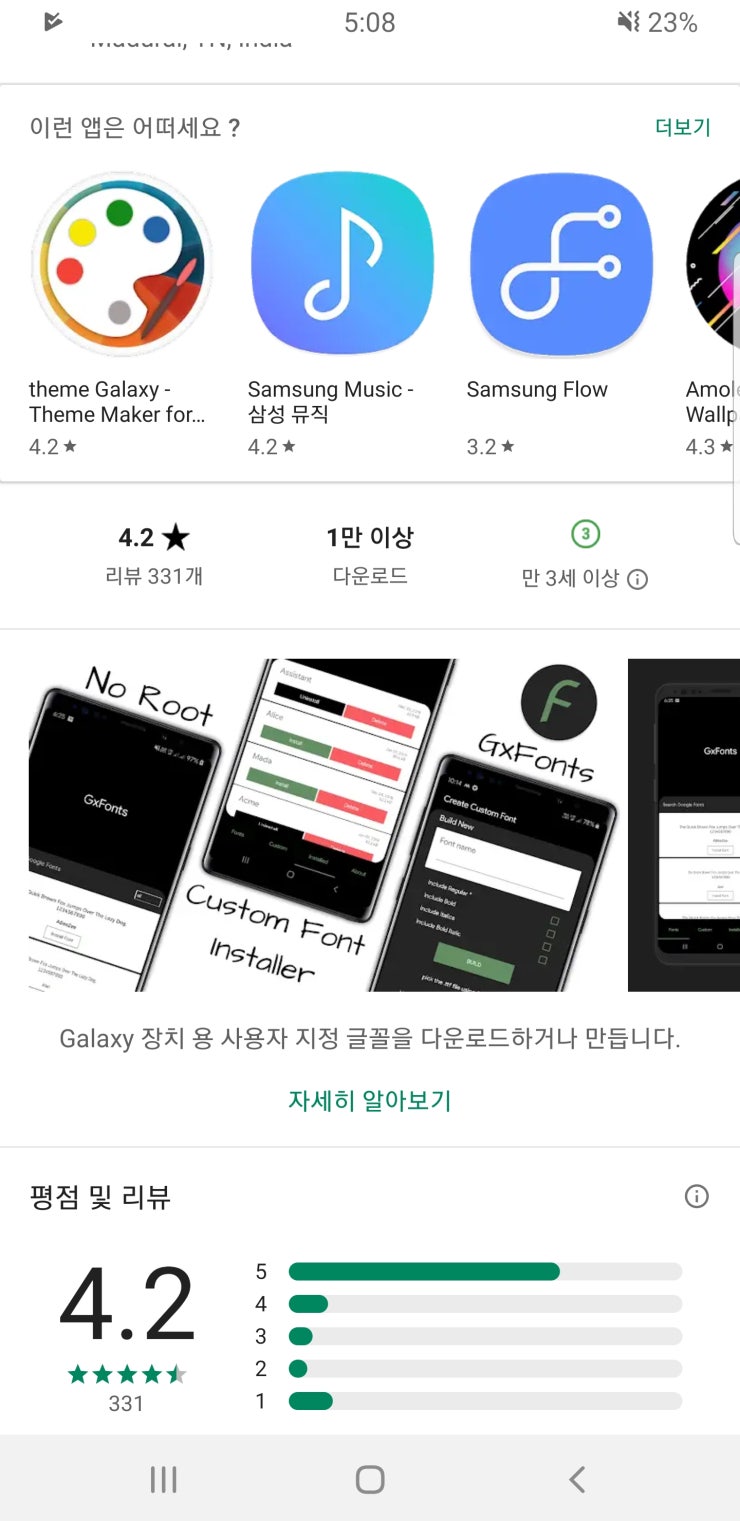
--------------
알려드린 팁은 사람마다 차이가 있을거에요. 핸드폰 잘 모른다, 불안하다, 지금도 만족한다. 하시면 따라하지 마시고 그냥 쓰시면 됩니다.
'일상 정보' 카테고리의 다른 글
| 갤럭시 S9, 노트9 CSC 변경 - 통신사 앱, 로고 없는 자급제로 만들기 (0) | 2019.05.14 |
|---|---|
| 갤럭시 (파이) 순정 카메라를 무음으로 만들기 (0) | 2019.05.14 |
| 대구버스 파업 안한다…다른 지역 버스는 '올스톱' 위기 (0) | 2019.05.14 |
| 휴대폰 광각사진 촬영방법과 스냅시드를 이용한 간단한 후보정 방법 (갤럭시 s10 시리즈) (0) | 2019.05.13 |
| 갤럭시 버즈 셀프 검사(테스트)하는 방법!! (0) | 2019.05.13 |